Nie można edytować plików Word Doc: jak to naprawić
Przewodnik Rozwiązywania Problemów / / August 05, 2021
Microsoft Office 2016 pojawił się kilka lat temu, ale wciąż kilku użytkowników narzeka na jego błędy. Jednym z błędów jest błąd w programie Microsoft Word 2016, w którym użytkownicy narzekali, że nie mogą edytować pliku dokumentu. Otrzymują komunikat o treści Nie można edytować dokumentu programu Word. Kilka lat później przyczyna problemu została zawężona, a teraz jest kilka poprawek, które pozwolą rozwiązać ten problem.
Teraz trudno jest określić dokładną przyczynę wyświetlenia tego błędu na komputerze użytkownika. Dlatego zebraliśmy ten przewodnik ze wszystkimi możliwymi poprawkami dla tego konkretnego błędu. Jeśli jesteś również ofiarą tego błędu, wypróbuj kolejno poniższe rozwiązania, a na pewno jedno z nich rozwiąże problem za Ciebie.

Spis treści
-
1 Jak naprawić Nie można edytować dokumentu Word?
- 1.1 Wyłącz ochronę dokumentów:
- 1.2 Sprawdź, czy pakiet Office 2016 jest aktywowany:
- 1.3 Usuń klucze rejestru:
- 1.4 Wyłącz dodatki:
- 1.5 Wyłącz przyspieszenie sprzętowe:
- 1.6 Odinstaluj najnowsze aktualizacje pakietu Office:
- 1.7 Ponownie zainstaluj pakiet Office:
Jak naprawić Nie można edytować dokumentu Word?
To jest przewodnik po tym, co zrobić dla tych, którzy nie mogą edytować błędu dokumentu tekstowego, gdy próbują otworzyć plik Word. To jest tylko błąd
Wyłącz ochronę dokumentów:
Jeśli plik słowny, który próbujesz edytować, ma ochronę hasłem, będziesz musiał wprowadzić hasło za każdym razem, gdy go otworzysz. Aby wyłączyć ochronę hasłem, musisz ogólnie wyłączyć ochronę dokumentu. Aby to zrobić,
- najpierw otwórz dokument tekstowy, który pokazuje błąd.
- Następnie przejdź do Plik> Opcje> Dostosuj Wstążkę> i zaznacz pole obok Deweloper.
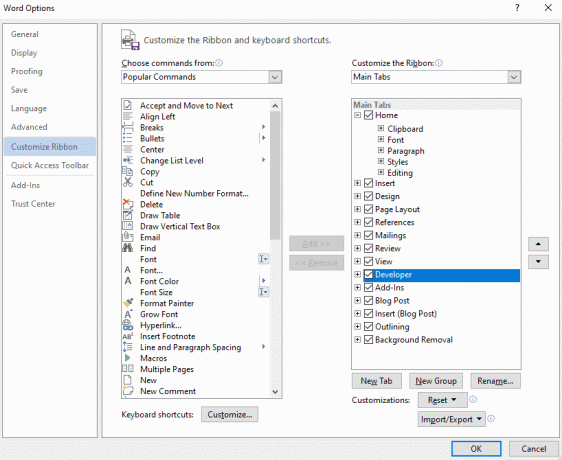
- Następnie w grupie ochrony przejdź do Ochrona dokumentów.
- W menu ochrony dokumentów przejdź na dół panelu, gdzie zobaczysz opcję Zatrzymaj ochronę. Kliknij na to.
- Będziesz musiał ponownie wprowadzić tutaj hasło do pliku słów. Gdy to zrobisz, ochrona dokumentu zostanie wyłączona i nie będziesz potrzebować hasła do otwarcia pliku.
Wyłączenie ochrony dokumentów załatwiło sprawę wielu użytkownikom. Ale jeśli to nie rozwiązało problemu z plikiem dokumentu, wypróbuj następną poprawkę.
Sprawdź, czy pakiet Office 2016 jest aktywowany:
Innym powodem niemożności edycji plików dokumentów jest wygasła wersja próbna pakietu Microsoft Office 2016. Biuro Microsoft zapewnia tylko miesięczny bezpłatny okres próbny. Po upływie pierwszego miesiąca musisz wykupić subskrypcję Office 365. Jeśli go nie dostaniesz, wszystkie Twoje aplikacje Microsoft staną się bezużyteczne. Brak możliwości edycji dokumentu tekstowego jest jedną z pierwszych rzeczy, które zauważysz po wygaśnięciu subskrypcji pakietu Office.
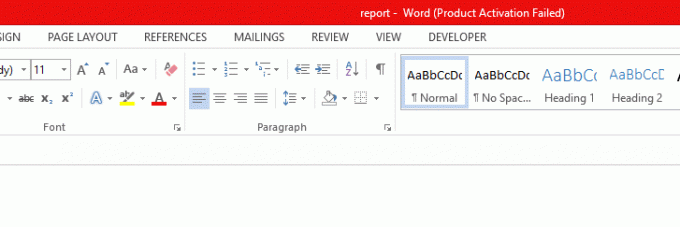
Usuń klucze rejestru:
Jeśli uzyskanie usługi Office 365 nie rozwiązało problemu z Microsoft Word, będziesz musiał spróbować usunąć niektóre klucze rejestru. Aby to zrobić,
- kliknij ikonę wyszukiwania na dole i wyszukaj Edytor rejestru.
- Następnie otwórz edytor rejestru, wybierając opcję Uruchom jako administrator.
- W edytorze rejestru przejdź do następującej ścieżki:
HKEY_CURRENT_USER \ Software \ Microsoft \ Office \ 16.0 \ Word
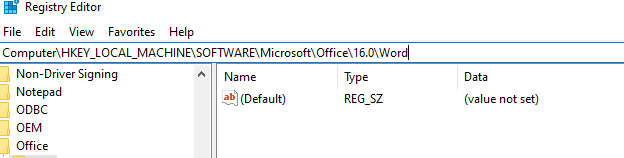
- Następnie kliknij klucz Data i wybierz opcję usunięcia.
- Teraz uruchom ponownie komputer i sprawdź, czy błąd zniknął, czy nie.
Jeśli nadal występuje błąd Nie można edytować dokumentu programu Word, wypróbuj następną potencjalną poprawkę.
Wyłącz dodatki:
Dodatki w Twoim słowie Microsoft również mogą być przyczyną błędu. Może to jeden konkretny dodatek powoduje błąd. Teraz nie wiemy, który dodatek może być tego przyczyną. Będziesz więc musiał wyłączyć wszystkie dodatki, a następnie włączyć je jeden po drugim. W ten sposób określisz problematyczny dodatek, a następnie możesz go wyłączyć, podczas gdy inne dodatki pozostaną włączone.
- Otwórz Microsoft Word 2016.
- Przejdź do pliku, a następnie wybierz Opcje.
- Tutaj kliknij Dodatki i na liście dodatków wyłącz wszystkie dodatki.

- Uruchom ponownie aplikację i uruchom ją z wyłączonymi wszystkimi dodatkami w ten sposób.
Jeśli plik otwiera się poprawnie z możliwością edycji, to był to problem z dodatkiem. Teraz spróbuj włączyć jeden dodatek po dodatku i ponownie i ponownie uruchomić aplikację, aż będzie można wskazać problematyczny dodatek.
Wyłącz przyspieszenie sprzętowe:
Microsoft Word domyślnie używa akceleracji sprzętowej, aby zwiększyć swoją wydajność. Ale czasami może to spowodować, że aplikacja Microsoft Word będzie działać i funkcjonować inaczej. Więc najlepiej byłoby, gdybyś to wyłączył, aby spróbować naprawić błąd Nie można edytować dokumentu Word.
- Otwórz dowolną aplikację Microsoft Office.
- Przejdź do Plik> Opcje> Zaawansowane. Na karcie Zaawansowane zaznacz pole „Wyłącz sprzętowe przyspieszanie grafiki”.

- Teraz ponownie otwórz aplikację Word i sprawdź, czy ten sam błąd wystąpi ponownie.
Jeśli nadal widzisz na ekranie komunikat Nie można edytować dokumentu programu Word podczas próby edycji pliku Word, wypróbuj następną potencjalną poprawkę.
Odinstaluj najnowsze aktualizacje pakietu Office:
Czasami przyczyną błędu może być nowa aktualizacja pakietu Office, która jest wysyłana do użytkowników. Jeśli wcześniej udało Ci się poprawnie edytować plik, ale teraz widzisz ten błąd po aktualizacji, oznacza to, że problem jest związany z nową aktualizacją. Możesz więc spróbować odinstalować najnowszą aktualizację, aby naprawić błąd.
- Kliknij ikonę wyszukiwania u dołu i wyszukaj Ustawienia.
- Następnie otwórz Ustawienia systemu Windows.
- Teraz kliknij Aktualizacje i zabezpieczenia, a następnie przejdź do Windows Update.
- Kliknij Historia aktualizacji, a następnie kliknij Odinstaluj aktualizacje.
- Na liście zainstalowanych aktualizacji znajdź najnowszą i najnowszą aktualizację pakietu Office. Po znalezieniu kliknij na nią prawym przyciskiem myszy, a następnie wybierz Odinstaluj.
- Po odinstalowaniu aktualizacji uruchom ponownie komputer.
Teraz otwórz plik dokumentu i sprawdź, czy pojawia się ten sam błąd Nie można edytować dokumentu programu Word podczas próby jego edycji. Jeśli tak, wypróbuj ostatnią poprawkę wymienioną poniżej.
Ponownie zainstaluj pakiet Office:
Ponowna instalacja aplikacji naprawiła błędy w wielu aplikacjach. Możesz więc spróbować tego samego dla tego konkretnego błędu pakietu Microsoft Office. Teraz ponowna instalacja pakietu Microsoft Office będzie oznaczać, że wszystkie aplikacje w pakiecie Microsoft Office zostaną ponownie zainstalowane. Jest to więc bolesne i czasochłonne zadanie. Jednak ponowna instalacja pakietu Office może od razu rozwiązać problem.
Ten konkretny błąd jest szczególnie widoczny w wydaniu programu Microsoft Word 2016. Spróbuj więc zainstalować inną wersję pakietu Microsoft Office, a to powinno wyeliminować błąd.
Są to więc wszystkie podstawowe sposoby, dzięki którym można naprawić błąd Nie można edytować dokumentu programu Word w programie Microsoft Word. Jeśli masz jakieś pytania lub pytania dotyczące tego przewodnika dotyczącego naprawiania błędu Nie można edytować dokumentu Word, skomentuj poniżej, a my skontaktujemy się z Tobą. Nie zapomnij też zapoznać się z naszymi innymi artykułami na temat porady i wskazówki dotyczące iPhone'a,Wskazówki i porady dotyczące Androida, Wskazówki i porady dotyczące komputerai wiele więcej, aby uzyskać więcej przydatnych informacji.
Pasjonat techno, który uwielbia nowe gadżety i zawsze chce wiedzieć o najnowszych grach i wszystkim, co dzieje się w świecie technologii i wokół niego. Bardzo interesuje się Androidem i urządzeniami do przesyłania strumieniowego.



